Como fazer uma chamada de vídeo em grupo do Facebook Messenger com 50 pessoas sem limite de tempo em dispositivos Android, iOS e desktop
Publicados: 2022-02-13Quer fazer videochamada em grupo do Facebook Messenger com 50 pessoas e sem limite de tempo de qualquer dispositivo? Então você precisa usar a versão mais recente do aplicativo Messenger no seu dispositivo. Em sua versão mais recente, um novo recurso Messenger Rooms está incluído. Com esse recurso, você pode fazer videochamadas em grupo com até 50 de seus amigos.
No entanto, você também pode fazer videochamadas em grupo no seu Messenger sem usar o recurso Salas do Messenger. Mas desta forma, o número de participantes é limitado a apenas 8.
Agora, leia o artigo a seguir para saber como fazer chamadas de vídeo em grupo no Messenger com e sem usar as Salas do Messenger.
Índice
O que é a chamada de vídeo em grupo do Messenger?
Fazer uma chamada de vídeo no seu Messenger com mais de uma pessoa é chamado de chamada de vídeo em grupo do Messenger. Atualmente, o Messenger permite que você faça uma videochamada em grupo com no máximo 8 pessoas apenas de qualquer dispositivo.
No entanto, você pode fazer uma videochamada em grupo com 50 pessoas no seu Messenger usando o recurso Salas do Messenger.
E para fazer uma videochamada em grupo, você não precisa criar um grupo no seu Messenger.
O que são as Salas do Messenger?
O Messenger Rooms é um novo recurso introduzido pelo Facebook na última semana de abril de 2020 no Facebook e no Messenger para competir com os populares aplicativos de videochamada como o Zoom.
Agora com as Salas do Messenger você pode fazer uma videochamada em grupo com até 50 pessoas tanto no Facebook quanto no Messenger apenas enviando um link para elas.
E não restringe nenhum limite de videochamadas. Então, saia com seus entes desejados o tempo que quiser no bate-papo por vídeo.
Limite de bate-papo por vídeo em grupo do Facebook Messenger
O recurso Salas do Messenger no Messenger permite que você faça videochamadas em grupo com até 50 pessoas. Mas as videochamadas em grupo no seu Messenger são limitadas a apenas 8 pessoas. Ou seja, se você fizer uma videochamada em grupo no seu Messenger sem usar o recurso Salas do Messenger, apenas 8 pessoas poderão participar da videochamada em grupo. No entanto, o recurso Salas do Messenger no seu Messenger permite que 50 pessoas participem da videochamada em grupo. Portanto, prefira fazer videochamadas em grupo no seu Messenger usando o recurso mais recente do Messenger Rooms.
Por que devo usar a videochamada em grupo do Messenger?
Videochamada em grupo com 50 pessoas:
Com a introdução do novo recurso Messenger Rooms, o cenário do Messenger mudou da noite para o dia. Pois com esse recurso você pode fazer videochamada em grupo com 50 pessoas. Isso também sem criar nenhum grupo no Messenger.
Sem limite de tempo nas videochamadas:
Suponha que você veja aplicativos populares de videochamadas como o Zoom, ele oferece apenas um limite de tempo de apenas 40 minutos para videochamadas em grupo gratuitas. Mas as Salas do Messenger não restringem nenhum limite de tempo nas videochamadas.
Livre para usar:
O recurso Salas do Messenger no Messenger é gratuito. Você só precisa de um recurso de internet para usar esse recurso para fazer chamadas de vídeo em grupo.
Compartilhe sua tela:
Você pode compartilhar facilmente a tela do seu dispositivo com seus participantes. Esse é outro ótimo recurso que incentiva os usuários do Messenger a realizar videoconferências nele. Sem limite de tempo nas chamadas de vídeo adiciona uma enorme vantagem para os usuários.
Gerencie facilmente seu quarto:
Durante uma videochamada em grupo, você pode gerenciar facilmente sua sala como:
- Você pode ver a lista de participantes.
- Remova qualquer um que crie distúrbios.
- Envie um link para convidar novos membros para participar da sua videochamada.
- Bloqueie sua sala para que novos membros sejam restritos a entrar na sua sala.
- Ative ou desative seu vídeo.
- Silenciar ou ativar o som do seu microfone.
- E mais.
Plataforma perfeita para colaborar com seus colegas de trabalho em videoconferência:
A opção Salas do Messenger no Messenger e no Facebook fornece todos os recursos necessários para uma videoconferência como 50 participantes, sem limite de tempo nas videochamadas, compartilhar sua tela, bloquear sua sala e muito mais. Assim, você pode facilmente realizar uma videoconferência com seus colegas de trabalho no seu Messenger.
- Você pode gostar: Como fazer chamadas de vídeo em grupo do WhatsApp em dispositivos Android, iOS e desktop:
- Como fazer chamadas de vídeo em grupo do Skype no desktop e no celular: aprenda em menos de dois minutos
Como fazer uma chamada de vídeo em grupo do Messenger com 50 pessoas sem limite de tempo: um guia rápido
A introdução das Salas do Messenger no Messenger pelo Facebook na última semana de abril de 2020 mudou totalmente o cenário do Messenger da noite para o dia. Diariamente, milhões de usuários do Messenger estão usando as Salas do Messenger para fazer videochamadas em grupo. Devido a isso, observa-se uma queda acentuada no uso de aplicativos populares como o Zoom.
Com as Salas do Messenger, você pode fazer videochamadas em grupo instantaneamente no seu Messenger sem criar um grupo com até 50 pessoas. Como alternativa, você também pode fazer uma videochamada em grupo no seu Messenger sem usar as Salas do Messenger. Mas desta forma, o número de participantes é limitado a apenas 8 pessoas.
Agora vamos ver como fazer videochamadas em grupo no seu Messenger com e sem usar as Salas do Messenger.
1. Como fazer bate-papo por vídeo em grupo com o Facebook Messenger usando as salas do Messenger (último recurso do Facebook) com 50 pessoas, sem limite de tempo no Android e iOS
O Messenger Rooms é o recurso mais recente oferecido pelo Facebook na última semana de abril de 2020 para chamadas de vídeo em grupo para atender às necessidades de centenas de milhões de usuários. O recurso Messenger Rooms permite que você organize videochamadas em grupo para até 50 pessoas. E não restringe nenhum limite de tempo. Agora, esse recurso de Salas do Messenger está disponível no Facebook e no Messenger. E o Facebook anunciou que este recurso Messenger Rooms será adicionado em breve ao WhatsApp e Instagram também.
Com seu aplicativo Messenger, você pode fazer instantaneamente uma videochamada em grupo com seus amigos, familiares, colegas e muito mais em qualquer dispositivo.

Nesta seção, você pode ver o guia passo a passo sobre como fazer videochamada em grupo do Messenger usando as Salas do Messenger em seus dispositivos Android e iOS.
Em resumo, as etapas a seguir estão envolvidas para fazer uma chamada de vídeo em grupo usando o recurso Salas do Messenger no aplicativo móvel do Messenger.
1. Certifique-se de que seu aplicativo Messenger esteja atualizado.
2. Crie uma Sala.
3. Decida quem pode entrar na sua sala.
4. Compartilhe o link com seus amigos ou colegas de trabalho ou outros para entrar na sua sala.
5. Aguarde até que seus participantes entrem na sua sala
6. Inicie a chamada de vídeo em grupo, compartilhe sua tela, bloqueie a sala, gerencie a sala e muito mais
Tempo total: 2 minutos
Etapa 1: verifique se o aplicativo do Messenger está atualizado
A etapa principal é que você precisa atualizar seu aplicativo Messenger em seus dispositivos Android ou iOS.
Se você é um usuário do Android, acesse a Google Play Store e atualize seu Messenger.
Se você é um usuário do iOS, acesse a Apple Store e atualize seu Messenger.
Etapa 2: criar uma sala
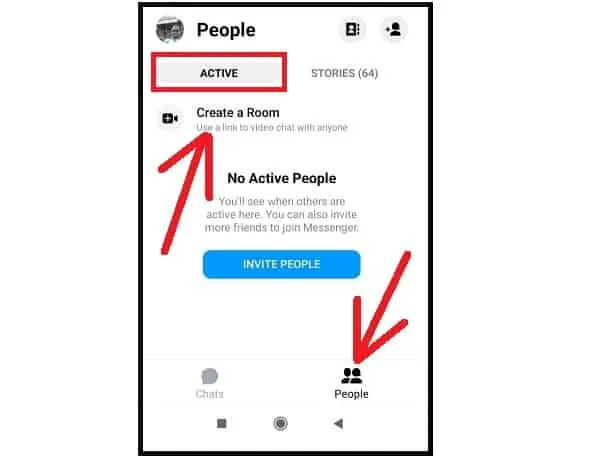
Usuários do Android:
1. Inicie o aplicativo Messenger atualizado em seu dispositivo Android.
2. Toque em Pessoas ![]() aba.
aba.
3. Toque na guia Ativo .
4. Toque em Criar uma sala .
Usuários do iPhone:
1. Inicie o aplicativo Messenger atualizado em seu dispositivo iPhone.
2. Toque em Pessoas aba.
aba.
3. Toque na guia Ativo .
4. Toque em Criar uma sala .
5. Toque em Experimente .
É isso!
Você acabou de criar uma Sala do Messenger em seu aplicativo Messenger.
Passo 3: Decida quem pode entrar na sua sala
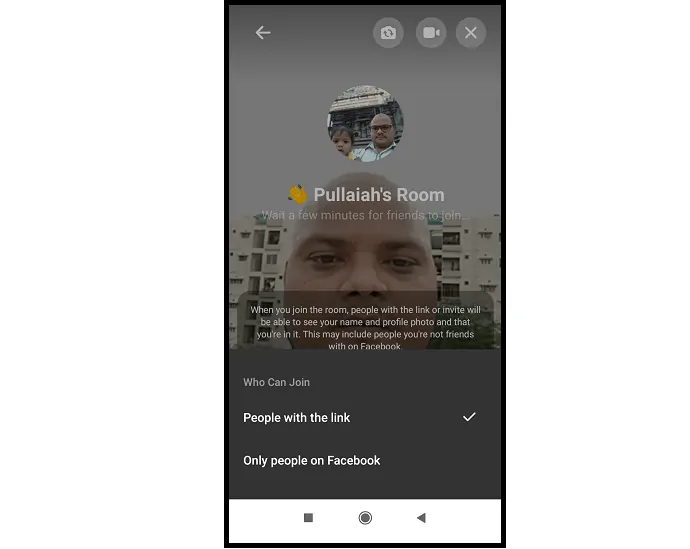
Agora na sua Sala do Messenger, você pode visualizar a opção:
“Quem pode participar” . Esta opção ajuda você a decidir quem pode entrar na sua sala. 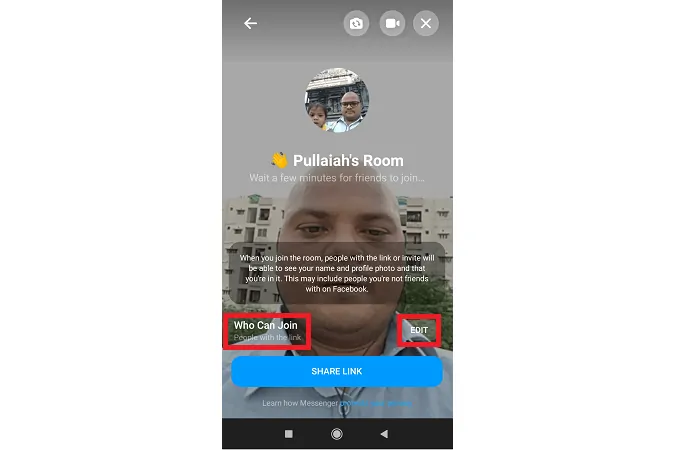
Em seguida, toque na guia EDITAR ao lado de Quem pode participar e selecione qualquer um dos seguintes:
“Pessoas com o link ” (Para permitir que as pessoas entrem na sua sala apenas com o link, mesmo que não tenham Facebook ou Messenger).
“Somente pessoas no Facebook” (Para permitir que pessoas que tenham uma conta no Facebook entrem na sua sala).
Passo 4: Compartilhe o link com seus amigos ou colegas de trabalho ou outros para entrar na sua sala
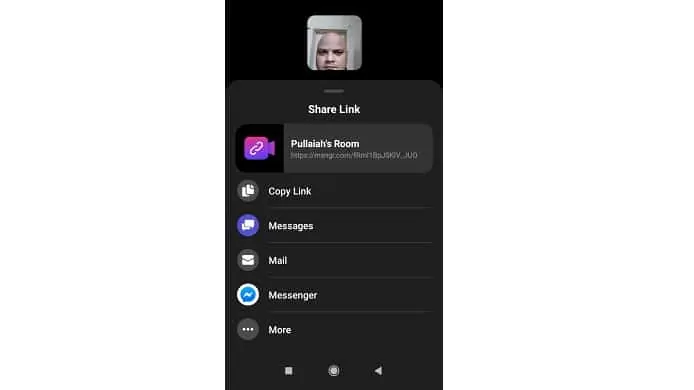
Na sua sala do Messenger, toque no botão COMPARTILHAR LINK . 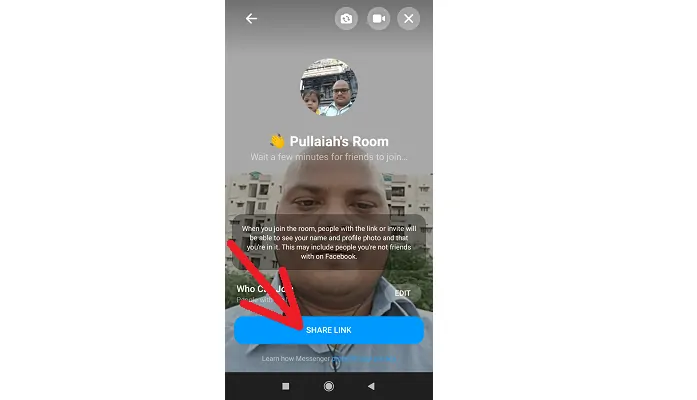
E compartilhe seu link com seus amigos ou colegas de trabalho ou outras pessoas via Mensagens, Instagram, Mail, Messenger, WhatsApp e muito mais.
Etapa 5: aguarde até que seus participantes entrem na sua sala
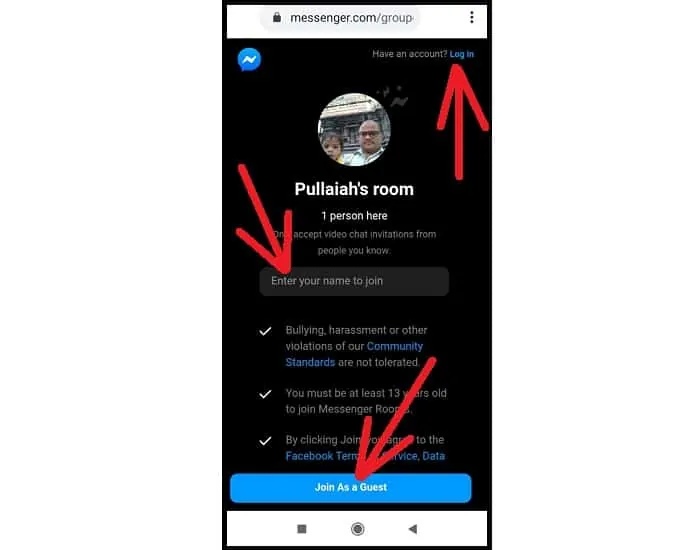
1. Em seguida, seus amigos ou participantes devem tocar no link que você compartilhou com eles.
2. Depois de tocar no link, eles podem ser redirecionados diretamente para as Salas do Messenger e participar da sua videochamada em grupo. Isso acontece se seus participantes instalaram o Facebook Messenger em seus dispositivos móveis.
3. Suponha que eles não tenham um aplicativo Messenger no celular e, se tocarem no link, ele abrirá uma página em um navegador como o Google Chrome. Em seguida, seus participantes podem entrar em sua sala como usuário do Facebook ou como convidado.
4. Agora, se eles tiverem uma conta no Facebook, eles podem tocar em login para entrar na sua sala como um usuário do Facebook.
5. Se eles não tiverem uma conta no Facebook, eles devem digitar seu nome no campo: “Digite seu nome para participar “
E eles precisam clicar no botão Entrar como convidado . Em seguida, eles participarão da sua videochamada como convidados.
6. Aqui, você deve lembrar que precisa selecionar a seguinte opção na etapa 3: “Pessoas com o link”
Assim, apenas os seus participantes entram na sua Sala do Messenger, mesmo que não tenham uma conta do Facebook.
Etapa 6: inicie uma chamada de vídeo em grupo, compartilhe sua tela, bloqueie a sala, gerencie a sala e muito mais

Assim que seus amigos ou participantes entrarem na sua sala, você poderá iniciar uma videochamada em grupo com eles na sua Sala do Messenger. Aqui, o recurso Messenger Rooms permite que um máximo de 50 participantes entrem em sua sala. E não restringe nenhum limite de tempo. Assim, você pode desfrutar de videochamadas em grupo com seus amigos, colegas de trabalho e outras pessoas o tempo que quiser. Durante uma videochamada em grupo na sua sala do Messenger, deslize para cima na tela do celular para fazer o seguinte:
R – Compartilhe o link da sua Sala do Messenger com seus amigos via Messenger, Gmail, WhatsApp e muito mais.
B – Alterna entre a câmera frontal e a câmera traseira.
C – Silenciar e ativar o som do seu microfone.
D – Encerre sua chamada de vídeo em grupo.
E – Escolha Fone de Ouvido ou Alto-falante.
F – Para ligar ou desligar a câmera do seu celular.
G – Bloqueie sua sala para restringir a entrada de novas pessoas na sua sala.
H – Visualize os participantes na sala, remova quem quiser e finalize a sala para remover todos os participantes da sala e desative o link para que não possa ser reutilizado.
I – Compartilhe a tela do seu dispositivo com seus participantes.

É isso! Agora você aprendeu como iniciar instantaneamente uma chamada de vídeo em grupo do Messenger com até 50 de seus amigos, colegas de trabalho e outras pessoas usando as Salas do Messenger em seus dispositivos Android e iOS.
Considere isto: 5 melhores aplicativos gratuitos de chamada de vídeo para Android
2. Como fazer uma chamada de conferência do Messenger usando as salas do Messenger no Mac e PC
O recurso Messenger Rooms também está incluído no aplicativo Messenger Desktop e no Desktop (messenger.com). Assim, você pode fazer videochamadas em grupo com 50 pessoas usando o aplicativo de desktop Messenger e o Desktop (messenger.com).
Agora vamos seguir as etapas a seguir para saber como fazer uma chamada de vídeo em grupo do Messenger em seu dispositivo desktop.
Etapa 1: verifique se o aplicativo de desktop do Messenger está atualizado. Caso contrário, atualize-o.
Passo 2: Inicie seu aplicativo de desktop no seu computador. Ou Abra o site do Messenger por meio de um navegador em seu computador. E logar.
Etapa 3: clique em Criar uma nova sala ![]() ícone.
ícone.
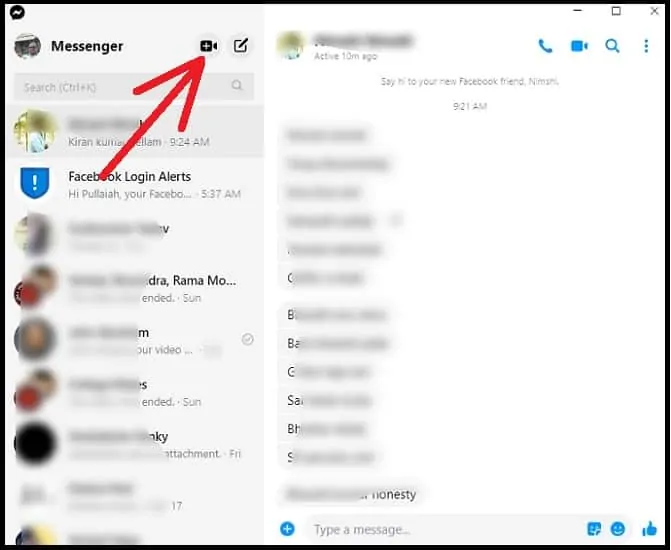
Passo 4: Clique no ícone Ver participantes da chamada . Então você pode ver um link que é gerado para convidar seus amigos para sua sala. Basta copiar esse link.
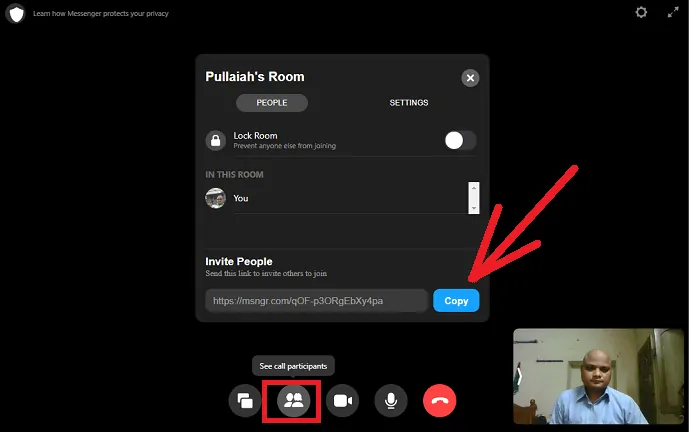
Passo 5: Compartilhe o Link Copiado com seus amigos via Messenger, Gmail, WebWhatsApp e muito mais.
Passo 6: Em seguida, seus amigos ou participantes podem entrar na sua sala por meio do aplicativo Desktop Messenger ou de qualquer navegador como o Chrome.
Suponha que eles tenham o aplicativo Desktop Messenger, eles podem entrar diretamente na sua sala usando o aplicativo.
No entanto, eles também podem participar por meio de um navegador como o Chrome. Aqui eles têm que colar o link no navegador e navegar nele. Em seguida, ele abre uma página. Agora seus participantes podem entrar na sua sala como usuário do Facebook ou como convidado.
- Agora, se eles tiverem uma conta do Facebook, eles podem clicar em login para entrar na sua sala como usuário do Facebook.
- Se eles não tiverem uma conta no Facebook, eles devem digitar seu nome no campo: “ Digite seu nome para participar”
E eles precisam clicar no botão Participar como convidado . Em seguida, eles se juntarão ao seu quarto como convidados.
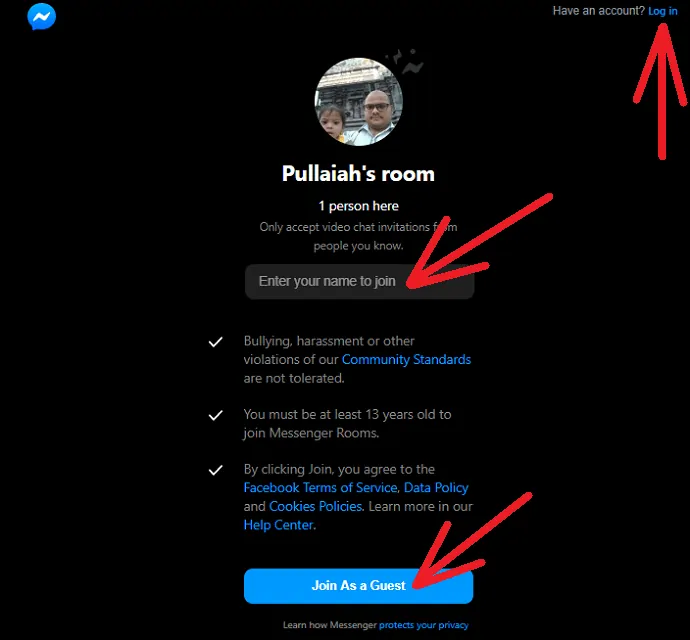
Passo 7: Depois que seus participantes entrarem em sua sala, você poderá iniciar a videochamada em grupo com eles em sua sala de mensagens.
Passo 8: Durante a videochamada em grupo na sua Sala do Messenger, você pode:
- A – Compartilhe a tela do seu dispositivo com seus participantes.
- B :
- Bloqueie sua sala para restringir a entrada de novas pessoas na sua sala,
- Veja os participantes na sala,
- Remova quem quiser,
- Copie o link e convide as pessoas para entrar na sua sala,
- Encerre a sala para remover todos os participantes da sala e desative o link para que não possa ser reutilizado.
- C – Ligue ou desligue seu vídeo.
- D – Silenciar e ativar o som do seu microfone.
- E – Terminar a chamada de vídeo em grupo.
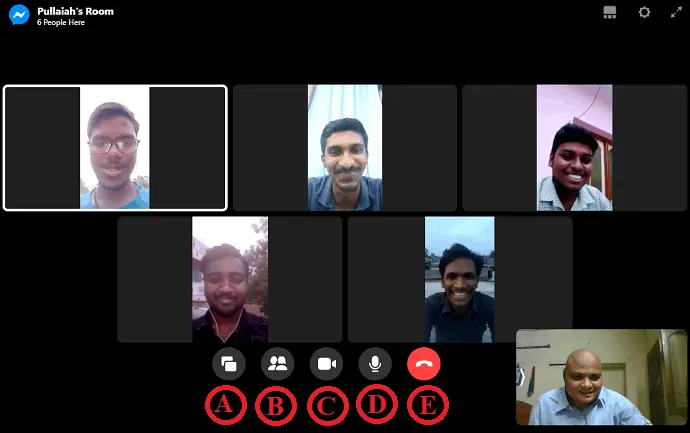
É isso! Agora você aprendeu como iniciar instantaneamente uma chamada de vídeo em grupo do Messenger com 50 de seus amigos, colegas de trabalho e outras pessoas usando as Salas do Messenger em seu dispositivo desktop.
Recomendado: como usar a videoconferência com zoom para reuniões, aulas e treinamento no desktop e no celular
3. Como fazer bate-papo por vídeo em grupo do Facebook Messenger sem usar as salas do Messenger em dispositivos Android e iOS
Você pode facilmente fazer videochamadas em grupo no seu aplicativo Messenger sem usar as Salas do Messenger. Mas desta forma, o número máximo de participantes é limitado a apenas 8. Agora vamos seguir as etapas a seguir para fazer videochamadas em grupo do Messenger sem usar as Salas do Messenger em seus dispositivos Android e iOS.
Etapa 1: inicie seu aplicativo Messenger no seu dispositivo Android ou iOS.
Passo 2: Clique nos Bate -papos ![]() aba.
aba.
Passo 3: Abra uma pessoa específica no seu messenger. E clique na chamada de vídeo ![]() botão.
botão.
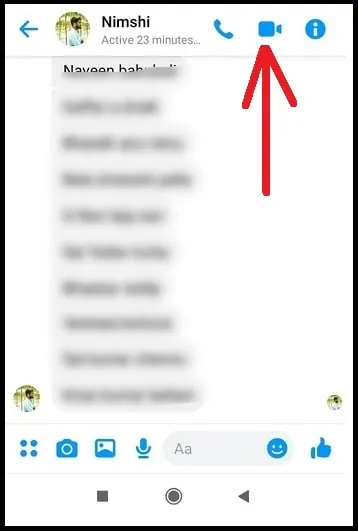
Passo 4: Agora espere até que a chamada de vídeo conecte seu amigo. Quando conectado, apenas dois membros (você e seu amigo) estão presentes na videochamada.
Etapa 5: em seguida, para adicionar a terceira pessoa a esta videochamada em andamento, toque no ícone Adicionar membros do grupo .
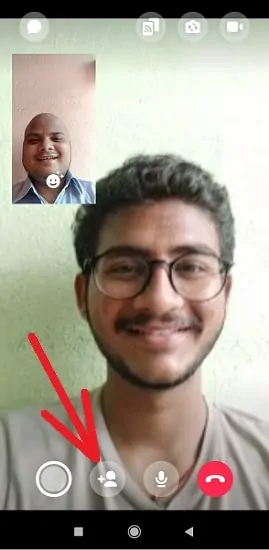
Passo 6: Em seguida, digite o nome do membro que você deseja adicionar à videochamada em grupo em andamento na barra de pesquisa.
Em seguida, toque no botão ADICIONAR ao lado da pessoa desejada. Se você tocar no botão ADICIONAR , a terceira pessoa será adicionada à sua videochamada em andamento.
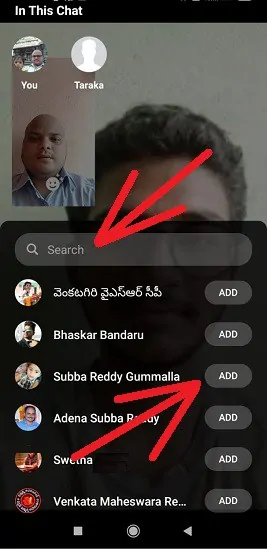
Etapa 7: siga as etapas 5 e 6 para adicionar novos membros à videochamada em grupo em andamento. Mas o Messenger permite que apenas 8 pessoas participem da videochamada em grupo. Se a 9ª pessoa tentar participar da videochamada em grupo em andamento, essa pessoa não terá permissão. E exibe a seguinte mensagem para essa pessoa:
“Este bate-papo por vídeo está cheio. Quando alguém sai, você pode tentar entrar novamente” .
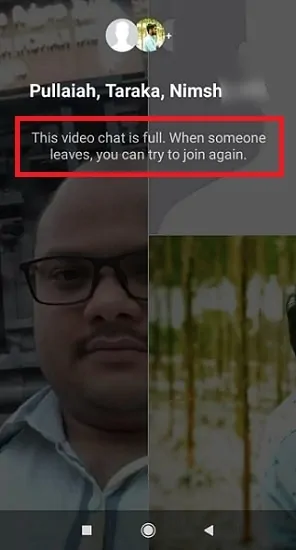
Passo 8: Durante uma videochamada em grupo no seu aplicativo Messenger, você pode:
- A – Abrir Bate-papos Recentes
- B – Capture tudo exibido na tela.
- C – Alterna entre a câmera frontal e a câmera traseira.
- D – Ligue e desligue seu vídeo.
- E – Capture fotos limpas e nítidas do seu chat.
- F – Visualize o número de pessoas na videochamada em grupo e adicione seus amigos do Facebook para participar da videochamada em grupo em andamento.
- G – Silenciar e ativar o som do seu microfone.
- H – Terminar a chamada de vídeo.
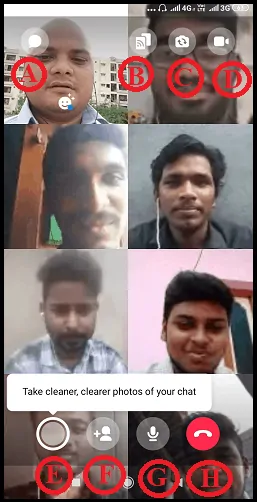
É isso! Agora você aprendeu como fazer facilmente uma chamada de vídeo em grupo do Messenger com seus amigos e outras pessoas sem usar as Salas do Messenger em seus dispositivos Android e iOS.
4. Como fazer uma chamada de vídeo em grupo do Messenger sem usar as salas do Messenger no aplicativo e na área de trabalho (messenger.com)
Passo 1: Inicie o aplicativo Desktop Messenger no seu computador. Ou abra o site do Messenger por meio de um navegador e faça login.
Passo 2: Clique nos Bate -papos ![]() aba.
aba.
Passo 3: Abra uma pessoa específica no seu messenger. E clique na chamada de vídeo ![]() botão.
botão.
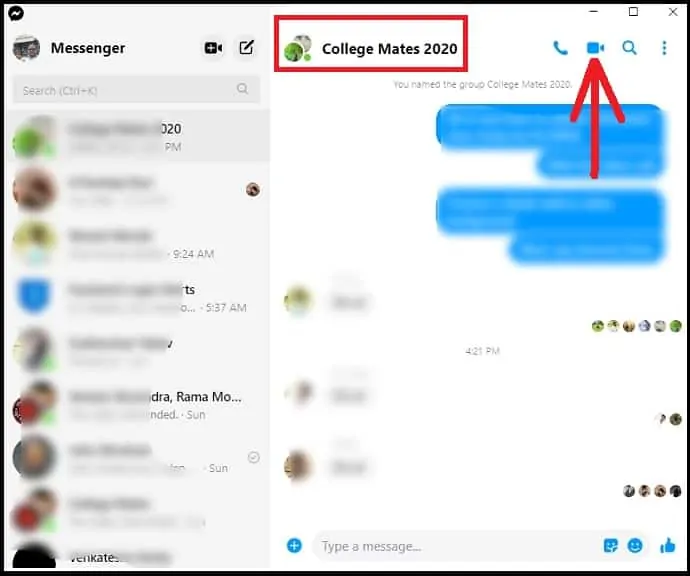
Passo 4: Agora espere até que a chamada de vídeo conecte seu amigo. Quando conectado, apenas dois membros (você e seu amigo) estão presentes na videochamada.
Etapa 5: em seguida, para adicionar a terceira pessoa a esta videochamada em andamento, toque no ícone Adicionar membros do grupo .
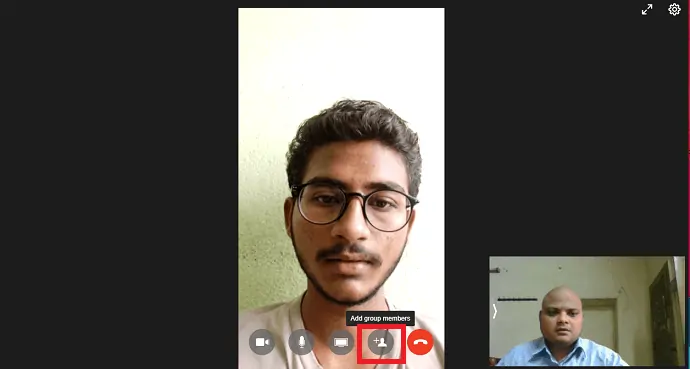
Passo 6: Em seguida, digite o nome da pessoa na barra de pesquisa que você deseja adicionar à videochamada em grupo em andamento.
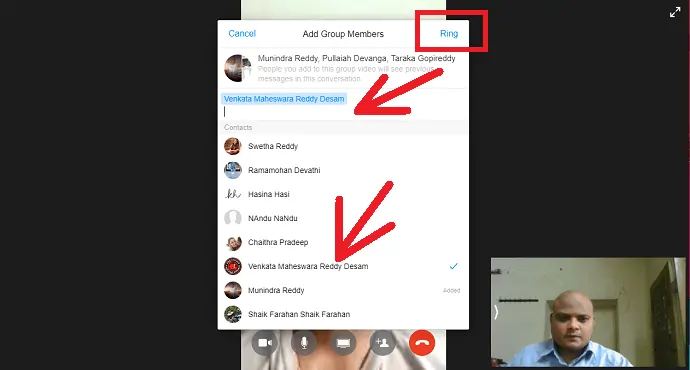
Passo 7: Em seguida, toque no nome da pessoa e depois no Anel . Em seguida, espere até que a nova pessoa adicione à sua chamada. Da mesma forma, você pode adicionar mais novos membros à videochamada em grupo em andamento. Mas o Messenger permite que apenas 8 membros participem da videochamada em grupo. Se a 9ª pessoa tentar entrar em sua videochamada em grupo em andamento, o Messenger exibirá uma mensagem de aviso como: “Este bate-papo por vídeo está cheio .
Passo 8: Durante uma videochamada em grupo no seu Desktop Messenger App ou Desktop (meesenger.com), você pode:
- A – Ligue e desligue seu vídeo.
- B – Silenciar e ativar o som do seu microfone.
- C – Compartilhe a tela do seu dispositivo.
- D – Visualize o número de pessoas na videochamada em grupo e adicione seus amigos do Facebook a esta videochamada em grupo.
- E – Encerre sua chamada de vídeo em grupo.
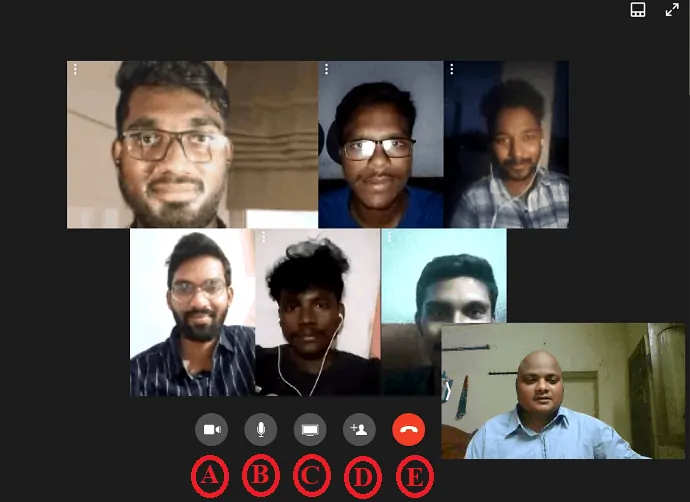
É isso! Agora você aprendeu como fazer facilmente uma chamada de vídeo em grupo do Messenger com seus amigos e outras pessoas sem usar as salas do Messenger no Desktop Messenger App e Desktop (messenger.com) no seu dispositivo desktop.
Considerações finais sobre chamadas de vídeo em grupo do Messenger
Agora você pode facilmente fazer chamadas de vídeo em grupo do Messenger de qualquer dispositivo e em qualquer lugar com 50 pessoas usando o novo recurso Messenger Rooms . E você pode aproveitar a videochamada em grupo na sua sala de mensagens com seus participantes o tempo que quiser. E não há restrição quanto ao limite de tempo nas videochamadas em grupo.
Por fim, você deve agradecer ao Facebook por disponibilizar o novo recurso Messenger Rooms no Messenger, que permite fazer videochamadas em grupo com 50 pessoas, sem limite de tempo.
Aqui, lembre-se de que o recurso Messenger Rooms está sendo lançado no aplicativo Messenger em todo o mundo. As opções e ícones mostrados aqui não são definitivos. E isso pode mudar ou permanecer inalterado quando o Facebook modificar totalmente esse recurso de Salas do Messenger no Messenger.
- Leia a seguir: O que é Zoom? Ferramenta de videoconferência fácil de usar e cheia de recursos para configurar reuniões online, aulas, webinars, treinamento…
- Os 5 principais sites de bate-papo por vídeo on-line gratuitos para bate-papo por vídeo com estranhos
Confirmo que este artigo, Como fazer chamadas de vídeo em grupo do Messenger com 50 pessoas sem limite de tempo em dispositivos Android, iOS e desktop , é um guia rápido para usuários do Messenger fazerem chamadas de vídeo em grupo ilimitadas no Messenger usando o novo recurso, Salas de Mensageiro. Se você gostou deste artigo, compartilhe-o e siga o WhatVwant no Facebook, Twitter e YouTube para mais dicas.
Chamada de vídeo em grupo do Messenger: perguntas frequentes
Você pode conversar por vídeo no Facebook Messenger?
sim. Você pode fazer um bate-papo por vídeo com 50 pessoas no seu Facebook Messenger usando o recurso Salas do Messenger.
Como uso as salas do Messenger?
1. Certifique-se de que seu aplicativo Messenger esteja atualizado.
2. Toque em Pessoas ![]() guia e guia Ativo .
guia e guia Ativo .
3. Toque em Criar uma sala .
4. Toque em EDITAR para escolher Quem pode participar .
5. Toque no BOTÃO COMPARTILHAR LINK .
6. Compartilhe o link da sua sala com seus amigos e convide-os para participar da sua sala no bate-papo por vídeo.
7. Assim que eles entrarem, inicie uma videochamada em grupo com eles na sua Sala do Messenger em seu dispositivo móvel.
O que há de novo no Facebook Messenger?
Messenger Rooms é o novo recurso incluído no Facebook Messenger para fazer vídeo em grupo com 50 pessoas sem criar um grupo. E não restringe nenhum limite de tempo nas videochamadas.
É grátis fazer videochamada no messenger?
sim. Absolutamente grátis. Basta você ter uma conexão com a internet.
Alguém pode entrar na minha sala se eu o bloqueei no passado no Facebook ou no Messenger?
Não. Eles não poderão entrar na sua Sala do Messenger.
As videochamadas em grupo nas Salas do Messenger são criptografadas de ponta a ponta?
Não.
Quem pode encerrar a sala, trancá-la e remover participantes da sala?
A pessoa que criou a sala só pode encerrar a sala, trancá-la e remover participantes da sala.
A pessoa que criou a sala deve estar na sala para que as pessoas participem?
sim.
